Бірнеше элементті бірге сату үшін өнімдер жинақтарын реттеу (Сату орталығы)
Тұтынушыларды жинақтағы өнімдерді біріктіру арқылы жеке өнім орнына қосымша өнімдерді сатып алуға итермелеңіз.
Лицензия және рөлге қойылатын талаптар
| Талап түрі | Сізде болуы керек |
|---|---|
| Лицензия | Dynamics 365 Sales Premium немесе Dynamics 365 Sales Enterprise Қосымша ақпарат: Dynamics 365 сату бағасы |
| Қауіпсіздік рөлдері | Жүйелік әкімші Қосымша ақпарат: Сатулар үшін алдын ала анықталған қауіпсіздік рөлдері |
өнім жинағы дегеніміз не?
Жинақ — жеке құрал ретінде сатылатын өнімдер топтамасы. Өнім жинағы кейбір жағдайларда пайдалы:
- Көп сатылатын өнімді атағы төмен өніммен жұптастыру
- Тұтынушылар толық өнімдер желісінен көп пайда алатын жолда өнімдерді топтастыру, мысалы, Microsoft Office Suite немесе объективтерден тұратын сандық камера
Мұнда жинақтар туралы білу керек заттар бар:
- Жинақтағы белгілі бір өнімдерді қосымша ретінде белгілеп, жеке-жеке сатуға болады.
- Бумаңызда қосымша өнім болса, жинақты тек сол құрылғымен осы қосымша өнімі бар бағалар тізіміне қосуға болады.
- Жинаққа өнімдер топтарын, жинақтарын немесе басқа жинақтарды қосу мүмкін емес.
Өнімдер жинағын жасау (Sales орталығы)
Жүйе әкімшісі, жүйе теңшеушісі, реттеуші, сатылым вице-президенті, маркетинг вице-президенті немесе атқарушы директор қауіпсіздік рөлі немесе баламалы рұқсаттарының бірі бар екендігін тексеріңіз.
Сайт картасын таңдаңыз
 , одан кейін Қолданба параметрлері таңдаңыз.
, одан кейін Қолданба параметрлері таңдаңыз.Өнім каталогы астында Отбасылар мен өнімдер таңдаңыз.
Оқшау өнім жинағы қосу үшін Буманы қосу таңдаңыз.
-НЕМЕСЕ-
Бар отбасына өнім жинағы қосу үшін тізімдегі топты таңдап, одан кейін Буманы қосу таңдаңыз.
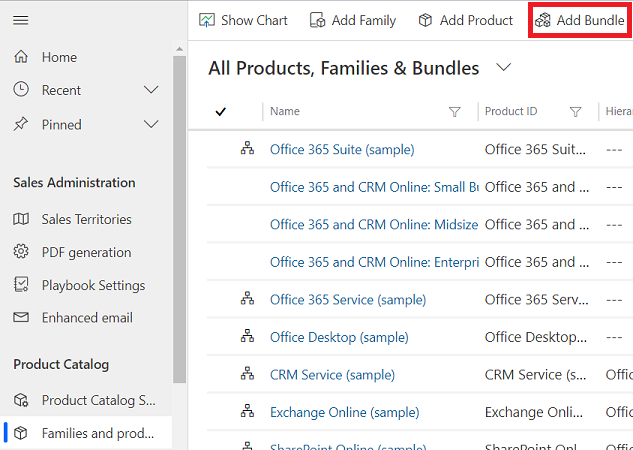
Ақпаратты толтырыңыз:
Атауы
Өнім идентификаторы
Ата-ана: өнім жинағы үшін негізгі өнім тобын таңдаңыз. Өнімдер тобында еншілес өнімдер жинағын жасап жатсаңыз, мұнда тектік өнімдер тобының атауы толтырылады. Қосымша ақпарат: Өнімнің ата-анасын өзгерту (қайта өңдеу)
ЖарамдылықЖарамды күні: Жарамдыжәнетаңдау арқылы өнім жинағы жарамды болатын кезеңді анықтаңыз.күніне дейін жарамды.
Бірлік тобы: бірлік тобын таңдаңыз. Бірлік тобы - өнім сатылған әр түрлі бірліктерін топтамасы және жеке элементтердің үлкен сандарға топтастырылуын анықтайды. Мысалы, егер көздері өнім ретінде қосылса, "Көздер" атты және "бума" ретіндегі негізгі бірлік болып анықталған бірлік тобын жасау керек болады.
Әдепкі бірлік: өнім сатылатын ең көп таралған құрылғыны таңдаңыз. Бірліктер — өнімдер сатылатын сандар немесе өлшемдер. Мысалы, өнім ретінде тұқымдарды қосып жатсаңыз, оларды бумаларда, қораптарда немесе палеталарда сатуға болады. Бұлардың әрқайсысы өнім бірлігі болады. Егер көздер бумаларда сатылса, оны бірлік ретінде таңдаңыз.
Қосымша ақпарат: Бірлік тобын жасаңыз және сол топқа бірліктерді қосыңыз
Әдепкі бағалар тізімі: Бұл жаңа өнім болса, бұл өріс тек оқуға арналған. Әдепкі бағатізбені таңдаудан бұрын, барлық қажетті өрістерді толтыру, сонан соң жазбаны сақтау қажет. Әдепкі бағалар тізімі талап етілмесе де, өнім жазбасын сақтағаннан кейін, әрбір өнім үшін әдепкі бағалар тізімін орнату жақсы идея. Тұтынушы жазбасында бағалар тізімі болмаса, Dynamics 365 Sales баға ұсыныстарын, тапсырыстарды және шот-фактураларды жасау үшін әдепкі бағалар тізімін пайдалана алады.
Қолдау көрсетілетін ондық сандар: 0 мен 5 арасындағы бүтін санды енгізіңіз. Егер өнімді бөлшек сандарға бөлу мүмкін болмаса, 0 мәнін енгізіңіз. Баға ұсынысындағы, тапсырыстағы немесе шот-фактурадағы Саны өрісінің дәлдігі өнімде байланысты бағалар тізімі болмаса, осы өрістегі мәнмен салыстырылады.
Тақырып: Бұл өнімді тақырыппен байланыстырыңыз. Тақырыптарды өнімдерді санаттау және жазбаларды сүзу мақсатында пайдалана аласыз.
Сақтау опциясын таңдаңыз.
Бума өнімдері қойындысында Жаңа өнім қауымдастығын қосу таңдаңыз.
Өнім қауымдастығы бетті ашылады.
Ескертпе
Өнім байланыстарын тек өнім жинағы нобайда немесе өшірілген күйде болғанда ғана қосуға немесе жоюға болады. Белсенді немесе қайта қарау күйіндегі бумадағы өнімдерді қосу немесе жою үшін өнім жинағы клондаңыз. Бұл жоба күйінде жаңа идентификаторы бар жаңа топтаманы жасайды. Содан кейін жаңа бумаға өнімдерді қосуға немесе жоюға болады.
Жинаққа қосқыңыз келетін өнімдерді таңдаңыз.
- Бума: Өнімдерді қосып жатқан бума әдепкі бойынша таңдалады.
- Өнім: Іздеу түймесін таңдап, жинаққа қосқыңыз келетін өнімді таңдаңыз. Өнімдер жинағына топты немесе өнімдер жинағын қосу мүмкін емес.
- Саны: Бумаға қосқыңыз келетін өнім санын көрсетіңіз.
- Міндетті: Бұл өнімнің қажет немесе қосымша екенін көрсетіңіз. Егер өнім қосымша ретінде таңдалса, жинақты өнімсіз сатуға болады.
- Unit: өнімді сатқыңыз келетін құрылғыны таңдаңыз.
Сақтау & Жабық.
Бумадағы жеке өнімнің сипаттарын өзгерту үшін өнімге сәйкес Сипаттар өңдеу пәрменін таңдап, мәндерді қажетінше өзгертіңіз.
Егер осы жинақ топқа қосылса, жинақ негізгі топ сипаттарын мұраланады. Жинақ сипатын өзгерту үшін:
Сипатты ашыңыз және Алдын ала анықтау таңдаңыз. Қосымша ақпарат: Өнімді сипаттау үшін сипаттарды пайдаланыңыз
Өнім қатынастарын қосу үшін Қатысты қойындысын таңдап, Қарым-қатынастар таңдаңыз. Қосымша ақпарат: Сату мүмкіндігін арттыру үшін қатысты өнімдерді анықтаңыз
Шайпұл
Бұрыннан барға негізделген жаңа өнім жинағы жасау үшін пәрмен жолағында Клондау пәрменін таңдаңыз. Бұл Аты және Өнім идентификаторы қоспағанда, бастапқы өнім жинағы жазбасымен бірдей ақпараты бар жаңа өнім жинағы жазбасын ашады.
Әдепкі келесі қадамдар
 Өнімдердің бағасын анықтау үшін прейскуранттар мен прейскуранттарды жасаңыз
Өнімдердің бағасын анықтау үшін прейскуранттар мен прейскуранттарды жасаңыз
 Өнімдер мен бумаларды өнім топтарына жіктеңіз
Өнімдер мен бумаларды өнім топтарына жіктеңіз
Қолданбаңыздан опцияларды таба алмайсыз ба?
Үш ықтималдық бар:
- Сізде қажетті лицензия немесе рөл жоқ. Осы беттің жоғарғы жағындағы Лицензия және рөл талаптары бөлімін тексеріңіз.
- Әкімшіңіз мүмкіндікті қоспаған.
- Ұйымыңыз реттелетін бағдарламаны пайдаланып жатыр. Нақты қадамдарды әкімшіңізбен тексеріңіз. Бұл мақалада сипатталған қадамдар дайын Сату орталығы және Sales Professional бағдарламаларына тән.
Қатысты ақпарат
Өнім топтамалары үшін бағалар қалай есептеледі?
Өнім каталогын орнату: шолу
Жүйе параметрлері тілқатысу терезесі - Сату қойындысы